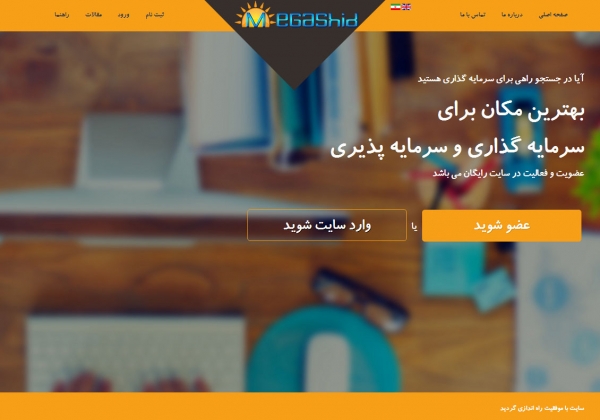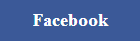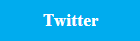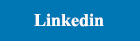وب سایت :http://megashid.com/
طراحی سایت مگاشید به صورت ریسپانسیو و سازگار با موبایل به پایان رسید. این وب سایت دارای سیستم ثبت آگهی می باشد و همچنین کاربران می توانید با عضویت در این وب سایت در پروژه های موجود در سایت سرمایه گذاری نمایند. همچنین سایر کاربران می توانید نیاز به سرمایه خود را در این وب سایت مطرح نمایند.
سایت دارای امکانات زیر می باشد
ساختار برنامه مورد نظر تا حدودی شبیه اینستاگرام است با این تفاوت که کسانیکه کاربر یا عضو برنامه نیستند نیز میتوانند برنامه را مشاهده کرده و تا حدودی از آن استفاده نمایند. اعضای سایت میتوانند از دو امکان ویژه برنامه استفاده نمایند که اول ارائه محصول یا خدمات جهت نمایش و تبلیغ آن و دوم امکان سرمایه گذاری و سرمایه پذیری در پروژه ای خاص که از طرف سایر کاربران ارسال میگردد . برای درک بهتر از چگونگی عملکرد برنامه از اجزای اصلی آن به ترتیب زیر شروع میکنیم.
1- صفحه اصلی:
همانندصفحه جستجو در اینستاگرام جدولی شامل سه سطر در چندین ستون که به سمت پایین قابل شیفت و اضافه شدن است و در بالای آن کادری بزرگ و مستطیل شکل که توضیحات کلی به همراه تصویر مرتبط با عملکرد برنامه قرار دارد صفحه اصلی را تشکیل میدهند. در زیر کادر اصلی ،کادرهای مربع شکلی در دو یا سه ستون ایجاد شده که در هر کادر تصویر مربوط به محصول کاربری که در نزدیکترین زمان به ثبت رسیده و بر اساس موضوع نمایش داده شده است . البته این اولویت نمایش میتواند بر اساس موارد مختلفی چون پرداخت هزینه و بیشترین بازدید ،از طرف مدیریت برنامه تغییر نماید، یعنی این امکان برای مدیریت برنامه وجود دارد که چه تصاویری در صفحه اول نمایش داده شوند .نوار بالا و پایین صفحه نیز همانند اکثر برنامه ها شامل ابزارها و لوگوی برنامه میباشند. در نوار بالایی صفحه آیکون ورود و ثبت نام نیز برای ورود اعضا به صفحه کاربری و یا عضویت در برنامه نیز تعبیه شده اند .
2- صفحه دوم:
با کلیک روی هر کدام از کادرهای نمایش دهنده محصولات میتوان وارد صفحه دوم شده که به ترتیب از ابتدا محصول اول و زیر آنها سایر محصولات مرتبط و هم گروه با آن نمایش داده میشوند این صفحه شامل یک ستون بوده که هر تصویر تقریبا تمام صفحه را اشغال کرده و با شیفت کردن به پایین میتوان به همین ترتیب سایر محصولات را نیز مشاهده نمود. زیر هر تصویر نیر توضیح مختصری از آن نیز نمایش داده میشود .
3- صفحه سوم:
با مشاهده تصویر هر محصول در صفحه دوم و کلیک روی آن وارد صفحه سوم و در واقع نمایه ای از پروفایل صاحب محصول شده و میتوان اطلاعات کاملتر به همراه جزئیات بیشتری از محصول و آدرس شرکت ارائه دهنده آن و همچنین نظرات کاربرانی که برای محصول گذاشته اند را دید. در این صفحه هر گونه اطلاعاتی که قبلا از جانب صاحب پروفایل قرار داده شده نیز قابل رویت است. در این صفحه این قابلیت برای بازدیدکننده وجود دارد که کامنت گذاشته یا آنرا تایید نماید. در این صفحه آیکونی وجود دارد که با کلیک روی آن هم محصول لایک میگیرد و اگر بیننده عضو سایت باشد هر گونه اطلاعات جدیدی که در این پروفایل ایجاد گردد بطور مستقیم برای کاربر ارسال میگرددو اگر بیننده عصو سایت نباشد فقط یک امتیاز یا لایک به صفحه یا محصول او اضافه میشود.البته پیغامی نیز برای بیننده نمایش داده میشود که ( اگر عضو برنامه باشد تمامی این اطلاعات بروز شده برایش ارسال میگردد)
*** هنگام درج کامنت از طرف بیننده غیر عضو از او درخواست میشود که آدرس ایمیل یا شماره تلفن خود را وارد نماید و سپس کامنت بگذارد.
صفحه چهار( پیام یا رسانه):
مطالب مندرج در این صفحه کاملا از طرف مدیریت برنامه تنظیم و ارسال شده و صرفا جهت اطلاع رسانی و مشاهده کاربران و بازدیدکنندگان تعریف شده است . این صفحه قابلیت نمایش متن و تصویرهای متعدد و دانلود فیلم و برنامه و ... را دارد .امکان نمایش فلش و تبلیغات و قابلیت تغییر چهره تصویر در این صفحه وجود دارد.
4- صفحه شخصی:
بعد از کلیک روی گزینه ثبت نام، از کاربر شماره تلفن پرسیده میشود تا کد امنیتی برایش اس ام اس شود .پس از ار سال کد امنیتی و درج آن در کادر مربوطه ،ثبت نام اولیه انجام میپذیرد.و صفحه پروفایل او ایجاد میشود.
در این قسمت عکس اصلی پروفایل که میتواند تصویر خود شخص یا برند یا لوگوی مربوطه باشد قابل درج است.استفاده از آیکون دوربین این امکان را به کاربر میدهد تا با استفاده از دوربین موبایل ،تبلت یا وب کم عکس پروفایل یا عکسهای دیگر را در صفحه شخصی اش ایجاد نماید. در کنار آیکون دوربین آیکون گالری نیز برای استفاده از عکسها در پروفایل قابل استفاده است.
زیر عکس اصلی پروفایل فضایی وجود دارد تا توضیحات یا متنی توسط کاربر در صورت نیاز نوشته شود.در زیر توضیحات نیز فضایی وجود دارد که در صورت نیاز و به دلخواه کاربر اطلاعات تماسی شامل آدرس، تلفن، وب سایت و... را میتواند درج نماید .
زیر متن اصلی سه آیکون وجود دارد که به ترتیب ( درج محصول)،( درخواست سرمایه) و (سرمایه گذاری) خواهند بود . با کلیک روی هر آیکون امکانات استفاده از آنها نمایان میشوند.زیر این سه آیکون هم اطلاعات درج شده کاربران یا اطلاعاتی که از طرف سایر کاربران مرتبط ارسال شده است به ترتیب زمان ارسال نمایان میشوند.
4-1-درج محصول: با کلیک روی آیکون درج محصول، صفحه ای جدید ایجاد میشود که قابلیت آپلود تصویر محصول به همراه شرح جزئیات ایجاد میشود . در قسمت در توضیحات ابزارهای تغییر فونت و رنگ و ... برای متن ارسالی وجود دارد . پس از این مرحله با کلیک روی ( مرحله بعد) میزان درصد تخفیف پرسیده میشود که شامل دو گزینه است. ۱_ مقدار ....٪ تخفیف ۲_ مقدار تخفیف از ...٪ تا ...٪
مرحله بعد درج قیمت قبلی و قیمت فعلی محصول است .
مرحله بعد مدت زمان تخفیف که شامل سه گزینه است : ۱_ به مدت ...روز
۲_ از تاریخ .../.../...۱۳ تا تاریخ .../.../..۱۳
۳_ تمدید تا تاریخ .../.../...۱۳
*** پس از انقضای مدت تخفیف ، نمایش محصول از صفحات اصلی برنامه حذف شده و فقط در پروفایل کاربر باقی میماند.
مرحله بعد گروه بندی محصول شامل گروه اصلی و گروه فرعی که به صورت پرسشنامه ای که با کلیک کردن میتوان گروه اصلی و فرعی را تعریف نمود .
مرحله بعد امکان ارسال فایل ویدئویی یا پی دی اف یا هر فایل دیگری که بیانگر توضیحات تکمیلی محصول یا کاتالوگ آن باشد است.که با آپلود فایل مورد نظر و شرح در توضیحات میتوان دانلود آنرا به بیننده پیشنهاد داد.
مرحله بعد قابلیت نمایش نظرات کاربران است که میتوان آنرا برای نمایش فیلتر کردو بر اساس : نمایش نظرات به همه ، فقط به کاربر ، فقط به تایید کنندگان قابل تنظیم است .
در زیر کامنتهای ارسالی از طرف بینندگان پروفایل، امکان پاسخگویی به صورت مجزا برای هر کامنت وجود دارد و صاحب پروفایل میتواند از میان تعدادی کامنت به هر کدام که مد نظرش باشد جواب دهد که متن پاسخ او به صورت کامنتی دیگر زیر همان کامنت درج میشود .
پس از فیلتر کردن کامنتها کلمه ارسال کلیک میشود و فایل به برنامه ارسال میگرددتا از طرف مدیریت برنامه تایید گردد.و زیر فایل ارسالی کلمه منتظر تایید نقش میبندد.
اگر فایل ارسالی تایید شود بطوراتوماتیک در برنامه نمایان میگردد و بسته به اولویتهای نمایش در صفحات اول و دوم وگروه مربوطه قابل مشاهده است . ولی اگر مطالب درج شده خلاف قوانین برنامه باشد پیغامی از طرف برنامه برای صاحب فایل و زیر کلمه منتظر تایید ارسال میشود که وی را از عدم نمایش در برنامه آگاه نماید. که کاربر پس از رفع اشکال و ارسال مجدد میتواند منتظر تایید قرار گیرد.
در کنار آیکون منتظر تایید آیکون انصراف و ویرایش نیز به چشم میخورد تا قبل از تایید کاربر توانایی تغییر مطالب یا انصراف از ارسال فایل را داشته باشد .
اما پس از تایید چهار آیکون ایجاد میشوند که عبارتنداز : بروزرسانی: با کلیک روی این آیکون امکان ویرایش مطالب وجود دارد و اگر ویرایشی هم صورت نگیرد اما برنامه فایل ارسالی را در گروه فایلهای ارسالی جدید قرار داده و امکان نمایش در رتبه های بالاتر افزایش میابد. تاریخ آخرین ویرایش نیز زیر هر فایل ارسالی درج میگردد تا بیننده را از زمان ارسال آگاه سازد .
نهان سازی: با کلیک روی این آیکون فایل مربوطه هاید شده و تا زمانیکه کاربر آن دستور را غیر فعال نسازد نمایش داده نخواهد شد .
امکام سفارش: با انتخاب این گزینه زیر هر فایل ارسالی آیکون سفارش ایجاد میشود . بیننده فایل پس از مشاهده و بررسی میتواند با کلیک روی این آیکون محصول مورد نظر را سفارش دهد به صورتیکه پس از کلیک جدولی مختصر ایجاد شده و بیننده در آن نام و شماره تماس و کد یا نام کالا به همراه تعداد مورد نیازش را درخواست و برای صاحب فایل ارسال میکند .این درخواست برای صاحب فایل در زیر فایل مربوطه ارسال شده در صورت نیاز با سفارش دهنده تماس گرفته و بقیه مراحل انجام پذیرد.
نمایش کامنتها: با کلیک روی این آیکون کامنتهای ارسالی از طرف بینندگان فایل مخفی شده و نمایش داده نمیشوند و پیغامی با این مفهوم که ( قسمت نظرات از طرف صاحب فایل مسدود شده است ) نقش میبندد. با کلیک مجدد این عمل غیر فعال میشود .
پس از تکمیل فایل و ارسال آن میتوان به ترتیب فایلهای دیگری را نیز ارسال نمود و همین مراحل را انجام داد.
اگر از طرف بازدیدکنندگان کامنتی جهت هر کدام از محصولها ارسال شده باشد یا ثبت سفارشی به انجام رسیده باشد در بالای صفحه پروفایل کاربر علامتهای جداگانه ای که نشاندهنده تعداد پیامها یا سفارشها و یا تعداد تاییدهای محصول به نمایش در میایند که در اولین بازدید این اعداد پاک میشوند ولی در زیر هر محصول این اعداد ثبت شده باقی میمانند تا کاربر بتواند گزارشی از بازخورد نمایش محصول خود را داشته باشد .
نمایش تمامی کامنتها و سفارشات و یا تایید با ذکر تاریخ و ساعت و نام ارسال کننده درج میگردد.
4-2-استفاده از آیکون سرمایه گذار:
با کلیک روی آیکون سرمایه گذار ،صفحه جدیدی ایجاد میشود که با پاسخ دادن به پرسشها شرایط و نحوه سرمایه گذاری مشخص میشود . هر کاربر میتواند چندین مرتبه و با شرایط متفاوت اعلام سرمایه گذاری نماید که هر فایل ارسالی او بطور جداگانه از طرف برنامه مورد بررسی قرار میگیرد .پرسشنامه سرمایه گذار شامل چندین سوال است که هر سوال بطور جداگانه و مرحله به مرحله نمایان گشته که پاسخگویی به سوالاتی که از طرف برنامه مهم تلقی شده ،اجبار بوده و بدون پاسخگویی امکان رفتن به مرحله بعد وجود ندارد .ولی اگر پرسش اختیاری بدون پاسخ ماند با رفتن به مرحله بعد فقط فیلد مربوطه بدون جواب و خالی میماند.
پرسشنامه سرمایه گذار: 1- میزان سرمایه 2- موضوع سرمایه گذاری: 3_ نوع سرمایه گذاری 4- نحوه سرمایه گذاری 5 ضمانتهای سرمایه گذاری 6- میزان سود سالیانه درخواستی 7- مدت زمان بازپرداخت 8- محل سرمایه گذاری 9- مکان ضمانت سرمایه
*** تمامی موارد فوق توسط پرسشهایی از کاربر تکمیل میشوند بدین ترتیب که هر قسمت شامل 5 تا 10 قسمت بوده که با پر کردن اعداد مناسب یا تیک کردن جاهای خالی میتوان گزارشی کلی از وضعیت پروژه بدست آورد.
4-3- استفاده از آیکون سرمایه پذیر:
با انتخاب گزینه سرمایه پذیر میتوان در هر زمینه مورد نیاز درخواست سرمایه نمود تا از طریق برنامه مورد بررسی قرار گرفته و سرمایه گذار مناسب معرفی گردد. در این قسمت بنا به درخواست سرمایه پذیر میتوان یک یا چند سرمایه گذار درخواست نمود که اگر درخواست سرمایه عام باشد فایل مربوطه طوری تنظیم شده که در طی زمان مشخص میکند چه تعداد سرمایه گذار اعلام آمادگی کرده و چه مقدار از مبلغ سرمایه تامین گشته است .
*** برنامه به صورت خودکار اطلاعات سرمایه گذارها و سرمایه پذیرهایی را که به هم نزدیک باشند (بدون اطلاعات تماس)ارسال میکند تا در صورت تایید هر کدام از سیستم مدیریت برنامه به آنها تماس گرفته شده و سایر مراحل حقوقی انجام شود.
پرسشنامه سرمایه پذیر: 1- نوع پروژه 2- نوع ضمانت باز پرداخت 3- میزان سرمایه لازم 4- زمان و مدت باز پرداخت 5- مقدار سود
*** تمامی موارد فوق توسط پرسشهایی از کاربر تکمیل میشوند بدین ترتیب که هر قسمت شامل 5 تا 10 قسمت بوده که با پر کردن اعداد مناسب یا تیک کردن جاهای خالی میتوان گزارشی کلی از وضعیت پروژه بدست آورد.
5- نمایش صفحه پروفایل برای بازدید کننده:
به دو روش میتوان از پروفایل یک نفر بازدید نمود : ۱_ ورود به صفحه اصلی برنامه و مشاهده یکی از محصولات در صفحات دوم برنامه و انتخاب آن.
۲_ پیدا کردن فایل در قیمت جستجو بر اساس دانستن نام پروفایل یا انتخاب گروه و زیر گروه موضوع فایل.
با ورود به صفحه پروفایل مورد مورد نظر بالای صفحه کادری بزرگ قرار دارد که عکس اصلی صاحب پروفایل و در زیر آن توضیحات مربوطه درج شده است. این تصویر میتواند لوگوی محصول یا شرکت یا خود فرد و یا هر تصویری که کاربر مدنظر قرارداده باشد. خط پایین کادر نیز اطلاعات تماسی شامل آدرس ،تلفن ، وب سایت اصلی و ... نوشته شده است .
در زیر اطلاعات اصلی به ترتیب تصاویر و متونی که برای هر محصول قرارداده شده قابل رویت است که کامنتها و پیامهاییکه از طرف بازدیدکنندگان ارسال شده بطور مجزا زیر هر محصول نمایان میشود .در زیر هر محصول در صورت صلاحدید کاربر آیکون سفارش نیز وجود دارد . برای راحت دیده شدن تمامی تصاویر در مدت زمان کوتاه اگر متن ارسالی هر محصول طولانی باشد با درج کلمه ( ادامه مطلب) میتوان بقیه مطلب ارسال شده را دید. زیر تصویر هر محصول میتوان فایلهای ویدئویی یا پی دی اف یا هر فایل دیگری که جنبه کاتالوگ محصول را دارند دانلود نمود .
امکان چت نیز با کاربر وجود دارد و در صورتیکه صاحب پروفایل آنلاین باشد میتوان از این طریق با او ارتباط برقرار نمود .
امکان ارتباط صوتی نیز از قابلیتهایی است که در آینده میتوان برای آن اقدام نمود.